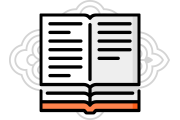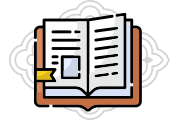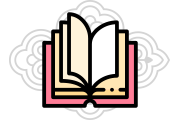출렁출렁... 기초 물결작품 만들기...
페이지 정보
김재원 작성일04-05-31 22:43 조회2,060회 댓글0건본문
위와 같은 물결작품을 만들어 보겠습니다.
우선 스위시 물결작품 만들기는 세가지 자료가 필요한데,
1) 바다사진이나 강물사진 jpg 사진과
2) 바다사진의 강물사진의 물그림만 잘라내어 gif로 변환한 사진
3) 그리고 물결효과를 줄수있는 "물결판" 이렇게 세가지를 준비하여야 합니다.
지금은 처음 이시니까 아래의 물결판과, jpg , gif ,등 세가지를 다운받아 내컴퓨터에
저장하시고 작업을 진행해 보실까요? 제가 분명히 말씀드리지만 물결효과를
낼수 있는 사진은 jpg 사진은 않되고 반드시 gif 사진에서만 물결효과를
낼수 있다는 것을 말씀드립니다.
바다jpg 사진

물결판 소스다운로드 물결작품원본파일
투명그림 gif 사진

작업 진행순서 대로 천천히 따라해보세요..!
1) 스위시 창을 열고 저장된 바다 jpg 사진을 불러옵니다.
상단 오른쪽 - 를 클릭하여 일시 부분 창닫기를 하고
2) 다시 바탕화면으로 나와서 스위시 창을 다시 한개더 열고 스위시창 메뉴 상단좌측
3) File를 클릭하여 Open 클릭하고 저장된 물결판을 불러 넣습니다.
스위시창 중간줄에 아이콘 같은것이 있는 줄에보시면 검은 적은삼각형을 클릭하여 물결판이
움직이게 play 시켜놓고 좌측 Outline 에 보시면 Sprite 라고 쓰여진 부분을
4) 마우스 우측으로 클릭하여 Copy Object Ctrl+C 를 클릭하여 복사하여
처음 jpg 사진 불러 넣은 스위시 창에와서 좌측상단 Scene1를 마우스 우측을
클릭하여 Paste Object Ctrl+V 를 클릭하여 붙여 넣기를 합니다.
5) 그다음 현재의 스위창에서 중간줄에 T옆에 이미지 아이콘을
클릭하여 저장된 gif 파일을 불러옵니다.현재의 파일들이 저장된것을 보면......
좌측 Outline 에 보시면 아래에서 부터 위로 jpg그림 - 물결판 Sprite - gif잘라진그림
으로 되어있을 것입니다. 다음-
6) 물결판의 Sprite 와 gif 잘려진 물그림을 하나로 묶어야 하는데 묶는 방법을 grouping 한다고 하는데
grouping 하는 방법은 이렇습니다. 우선 gif를 클릭하면 파랗게 되지요?
다시 컴퓨터 자판기에 Shift를 누르고 물결판 Sprite 를 클릭하면 아래위가 파랗게
되지요? 파랗게 된 부분에 마우스 를 올려놓고 우측단추를 클릭하면 적은
긴 창이 뜨는데 그중에 grouping 이라는 부분에 마우스를 올리면 우측옆으로
group as sprite 라는 글씨가
나와요 거기에 클릭하면 좌측 Outline 창에 (-)sprite 가 한개 생겨 나지요.그리고 그아래로 gif와 물결판 sprite 가
있을것입니다.
7) 우측창에 보시면 Loop 에 체크하시고 다시 Masked 에 체크 하시고
8) 다시 좌측 Outline 창에 보시면 sprite 옆에 - 를 클릭해주시면 물결판과 gif 가
하나로 묶어져서 한개의 sprite 가 될것입니다.
9) Outline 창 jpg 를 클릭해 놓고 우측창에 Tramsform 를 클릭하면 넓이(w) 를
588로 정해주시고 높이 (h) 를 408 정도로 정해 주신다음 저장을 하시면 됩니다.
저장하시기 전에 지금까지 작업한 부분이 잘 되었는지 확인해 보시려면
상단 메뉴 File 을 클릭하시고 Test 에 마우스를 올리시면 In Browser 에 클릭
하시면 실행하는것이 확인될것입니다.제대로 되었으면 창닫기를 하시고 저장하시면 됩니다.
물결효과 실행은 검은 작은 삼각형 Play 로 실행되지 않고 반드시
위와같이 하셔야 실행이 되는것을 확인할수가 있습니다.
아래에 클릭하시면 작품이 완성된것을 볼수 있습니다.
물결효과 실행된 작품
물결효과 완성된 작품1
물결효과 완성된 작품2
아래에는 잘못된 작업의 경우인데 gif 파일 물그림이 너무 위로 맞추어진 경우입니다.
물결효과 작업중 물결부분 gif 사진을 잘못 맞춘작품
아래에는 스위시 영상을 만드는데 필요한 사진을 준비하는 방법입니다.
네이버에 그림이 많으니까 네이버에서 근사한 그림을 몇장
다운받으시고 저장된 그림파일 내문서에 오셔서
내문서에는 사진을 편집할수있는 알씨라는 프로그램이 깔려
있어야 하는데요 그림을 다블클릭하시면 사진이 검게
되면서 사진위로 파일,편집, 보기 이런것이 나타나야
프로그램이 깔려있는것입니다.그러면 편집을 클릭하시면
그림 사이즈 조정하는것이 있어요.그러면 그것을 클릭하시고
그림을 크기에 알맞도록 사이즈(넓이width=550 높이 height=400
을 조정하시고 포토샵에서 사진을 투명으로 변환한 gif 파일로 만들어야 합니다.
포토샵에서 투명그림 만드는 방법은 다음과 같습니다.
천천히 포토샵프로그램을 여시고 따라해 보셔요.
먼저 포토샵을 여세요
먼저 투명이미지 만들 jpg 그림파일을 불러 옵니다
불러 오는 방법은
file -- open 하시면 됩니다
이미지를 불러 왔으면
위의 메뉴 중에서 select---all 을 합니다 (단축키 ctrl + a )
단축키가 더 편하니 알아두시는게 좋아요
그럼 그림외곽으로 점선 테두리가 만들어 졌죠?
그런 다음에
위의 메뉴 중에서 edit --- copy 를 하세요 (ctrl + c)
다음에
위의 메뉴 중에서 file 로 들어 가서 new 을 클릭 자그만한 창
이 하나 열렸죠?
여기서 다른건 신경쓰지말고 맨 밑에
contents 가 있죠?
거기서 Transparent 에 체크를 하시고 ok 를 누르세요
그럼 모눈종이 같은 창이 하나 열렸죠?
모눈종이 창에다가 마우스를 놓고
위의 메뉴 중에서 edit --- paste 를 클릭 하세여 (ctrl + v)
그럼 아까 그 그림이 새로연 창에 들어가 있지요?
그 상태에서 왼쪽에 도구 아이콘중에서 올가미 툴이 있어요
음 왼쪽에서 두번째꺼 (자석모양)
그런다음에 물결을 원하는 부위를 오려냅니다
시작 점과 끝점이 만나야 됩니다 그래야 테두리가 만들어 져요
다 오렸으면 그 상태에서 마우스 오른쪽을 누르고
select inverse 를 클릭하고 키보드에서 del 키를 누르면
아까 오렸던 부분만 남고 다 없어 졌죠? 안되면 다시 해야 합니다
오렸던 부분만 남았으면
위의 메뉴 중에서 file 로 들어가서 save a copy 를 누르면
창이 하나 열리죠? 여기서 중요한건
파일이름은 아무렇게나 둬도 되는데..
save as 에서 삼각형 꺼꾸로 된걸 누르면
CompuServe GIF (*.GIF) 에다가 놓고 파일이름 써주고
저장을 누르세요 물론 저장할 장소는 정해 주시구요
이젠 다 됐습니다
이렇게 해서 투명gif 이미지가 만들어 지는 겁니다
어때요 하실수 있겠어요?
사실 말로 설명하면 금방인데 글로 할려니 어렵네요
이제 물결판에서 원하는 이미지를 님들 마음대로 오려서
한번 만들어 보세요 성공을 빕니다..
▣ 김주회 -
▣ 김항용 -
▣ 김윤식 -
댓글목록
등록된 댓글이 없습니다.